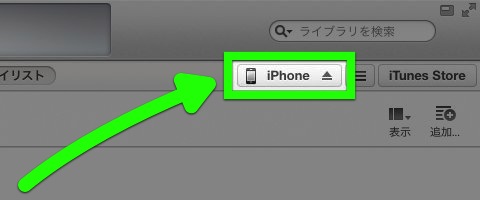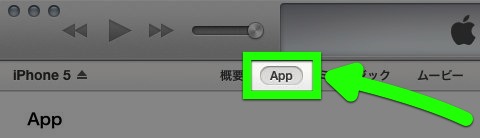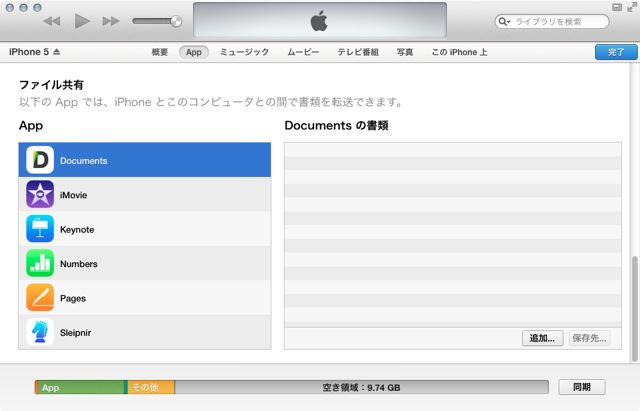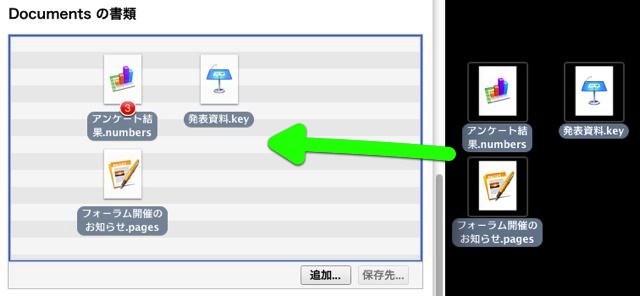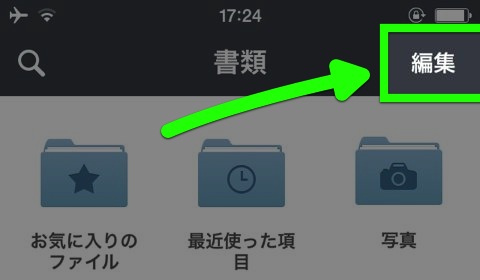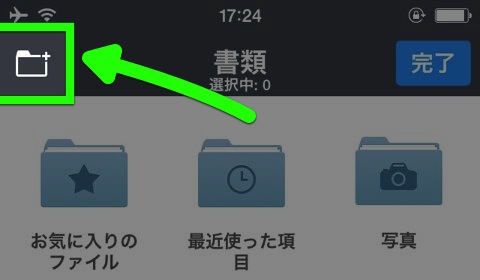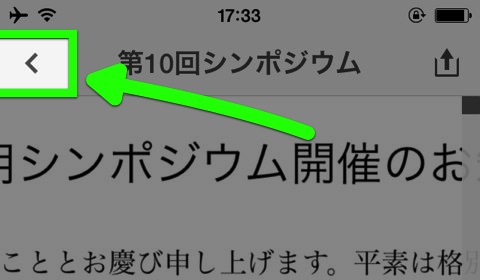無料アプリ「Documents 5 by Readdle」の使い方をご紹介します。
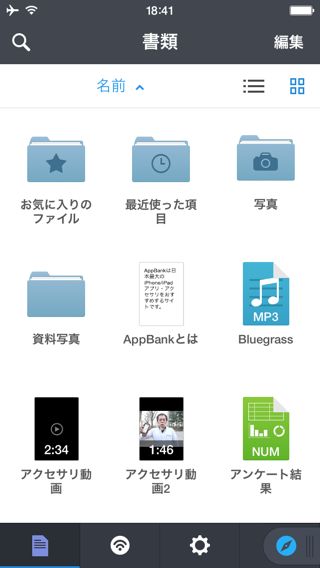
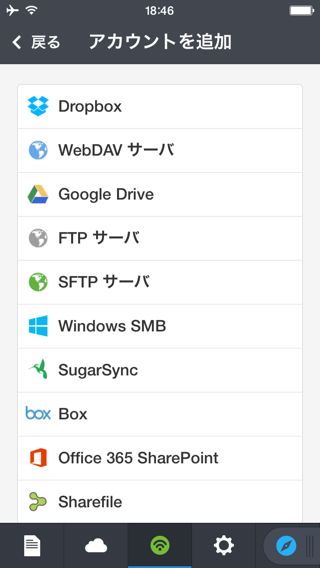
Documents 5 by Readdle はファイル管理アプリです。PC からファイルをコピーしたり、メールから添付ファイルを保存できます。
アプリでは、ファイルの内容を表示・PDF に注釈を書き加える・メールに添付して送るといったことも行えますが、他にもまだまだ機能があります。
そこで今回は、Documents 5 by Readdle の使い方で「これだけは押さえておきたい」部分をまとめてご紹介します。
アプリの特徴・主な機能の紹介はこちら↓
Documents 5 by Readdle: 無料なのに機能充実。iPhoneに入れておきたいファイル管理アプリ。
PCからファイルをコピーする
初期状態の Documents 5 by Readdle にはサンプルファイルがあるのみで、必要なファイルは自分で入れる必要があります。
そこで、ここでは PC から Documents にファイルをコピーする方法をご紹介します。
まず、PC と iPhone を USB ケーブルで繋いだら、iTunes を起動します。
次に、右上の【iPhone】ボタンをクリックします。
【App】ボタンをクリックしたら、ウィンドウを下にスクロールします。
すると「ファイル共有」が現れるので【Documents】をクリック。
アプリに入れたいファイルを「Documents の書類」にドラッグ&ドロップします。
iPhone からファイルを取り出したい時は、「Documents の書類」に並んでいるファイルをデスクトップにドラッグ&ドロップします。
添付ファイルを保存する
iPhone で受信したメールの添付ファイルを扱うこともできます。
ここでは、メールの添付ファイルを Documents に保存する方法をご紹介します。
左:メールの添付ファイルを長押しします。
右:【Documentsで開く】をタップ。
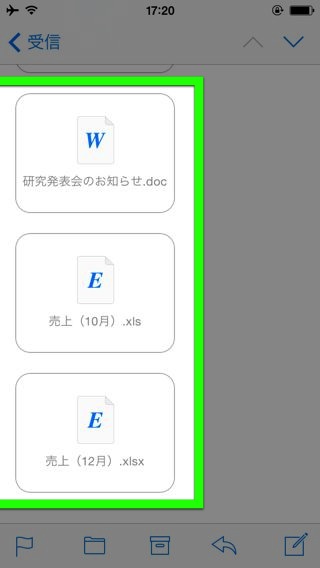
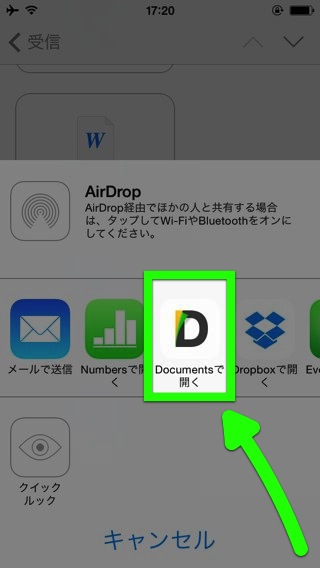
フォルダを作って整理する
ファイルを入れたままにしておくと、目的のファイルを探す際に手間がかかります。そこで、フォルダを使って整理しましょう。
画面右上にある【編集】をタップします。
左上のボタンをタップして、フォルダを作成します。
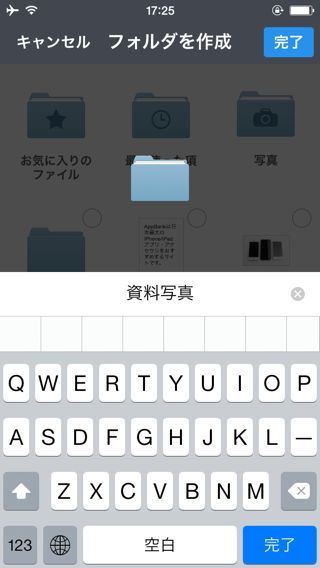
左:移動したいファイルを選択して…
右:長押ししたまま、フォルダの上に移動させ、指を放します。
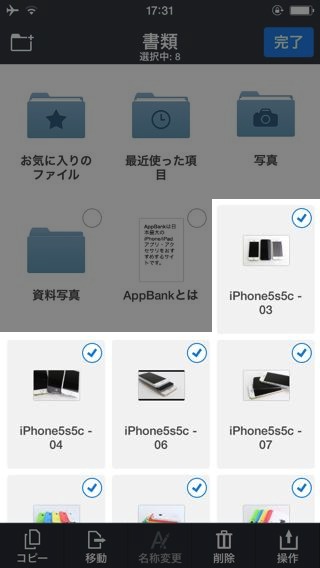
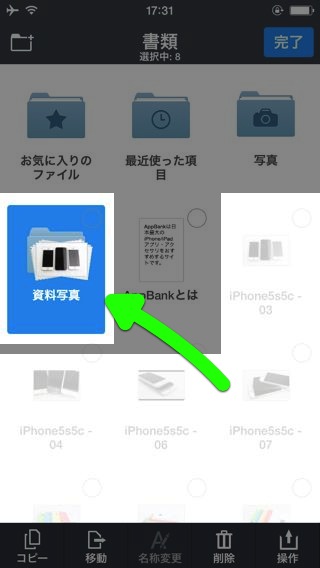
PDFに注釈を書き加える
PDF ファイルを読んでいると、一部をマーキングしたい・下線/取消線を引きたい・メモを残したい場面もあります。そこで役立つのが注釈機能です。
左:PDF を開いたら、注釈機能を表す【A】ボタンをタップ。
右:マーキングしたい部分を指でなぞります。
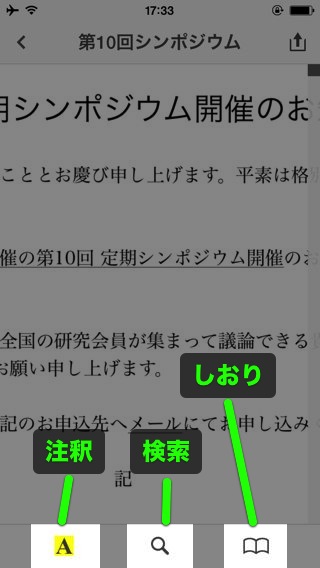
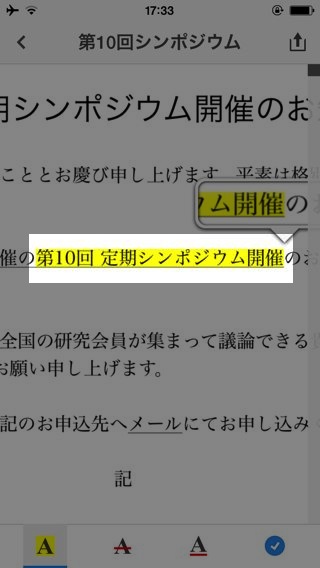
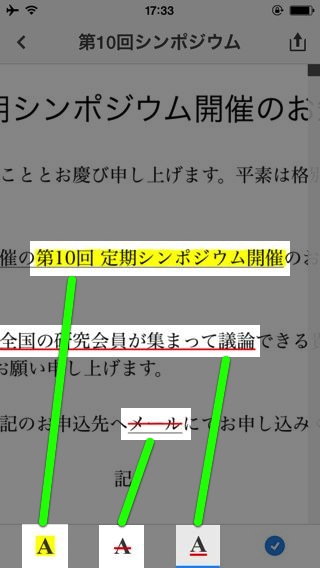
左:メモを残す時は、メモを付け加えたい部分をタップして【メモ】をタップします。
右:すると、メモを注釈として PDF に保存できます。
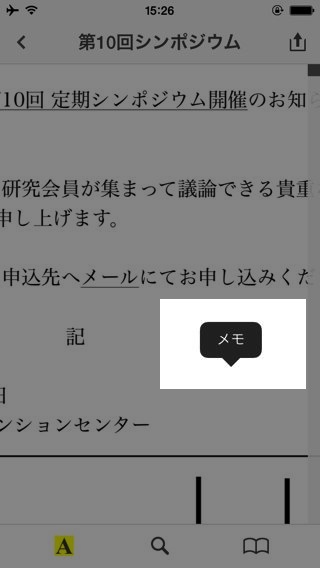
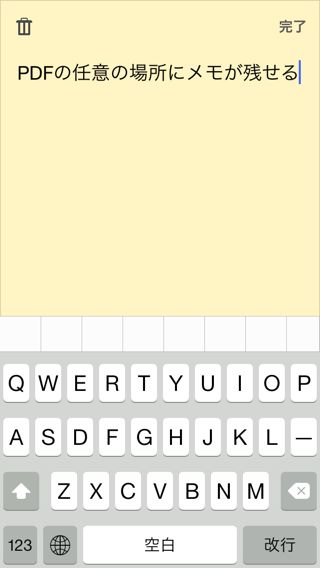
変更を保存するには、左上の【<】をタップしてファイルを閉じます。
ファイルをメールに添付する
ファイルを送る必要がいきなり生じても、Documents があれば、iPhone だけでファイルを添付したメールを作成できます。
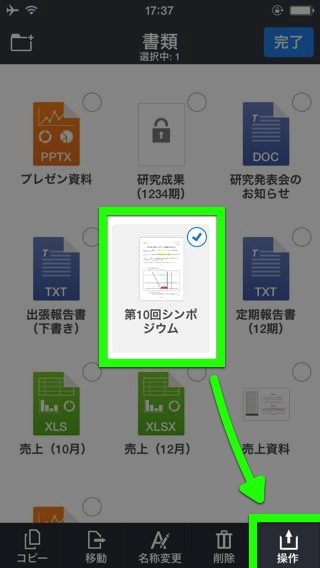
次に右下の【操作】をタップします。
左:【メールで送信】をタップ。
右:すると新規メールを作成・送信できます。
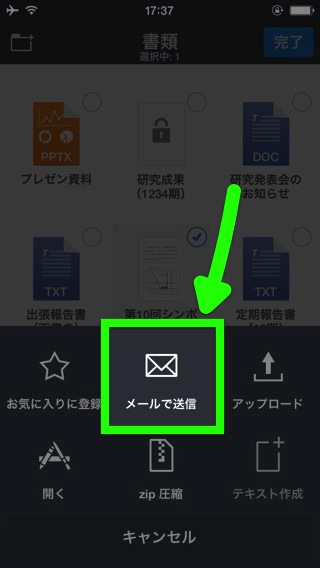
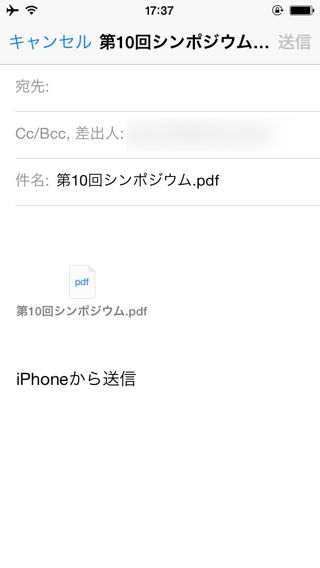
まとめ
今回は、Documents にファイルを保存する方法・ファイルを整理する方法・PDF に注釈を加える方法・メールにファイルを添付する方法をご紹介しました。
これで全てではありませんが、Documents の基本となる機能は押さえられたはずです。
今後は、覚えておくと Documents を活かせる場面が増える「便利な機能」の使い方をご紹介していく予定です。
| ・開発: Igor Zhadanov ・掲載時の価格: 無料 ・カテゴリ: 仕事効率化 ・容量: 83.2 MB ・バージョン: 5.0 |